안녕하세요! 맥초it입니다.
아이폰을 사용하면서 카메라를 자주 이용하실 텐데요.
혹시 그런 경험이 있으셨는지 모르겠어요. 아이폰에서 컴퓨터로 사진을 옮겼더니 확장자가 달라 다시금 변환을 해야 하는 상황 말이죠. 저는 그런 경험이 있는데요.
단순히 카카오톡으로 옮길 때는 크게 문제는 없었던 것 같은데 직접 옮기거나 샌드애니웨어와 같은 어플로 옮길 때, 혹은 에어드롭으로 옮길 때 확장자 때문에 다시금 변환을 해야 하는 경우가 있었습니다.
이번 포스팅에서 그 부분에 대해 알아보고자 합니다.
1. 아이폰 카메라 포맷 설정하기
일단 아이폰 설정으로 들어가 줍니다. 그리고 중간쯤에 카메라 메뉴로 들어가 주세요.
그러면 이렇게 카메라에 대해 설정을 할 수 있는 메뉴가 나오는데요. 여기서 ‘포맷’이라는 탭으로 들어가 주세요.
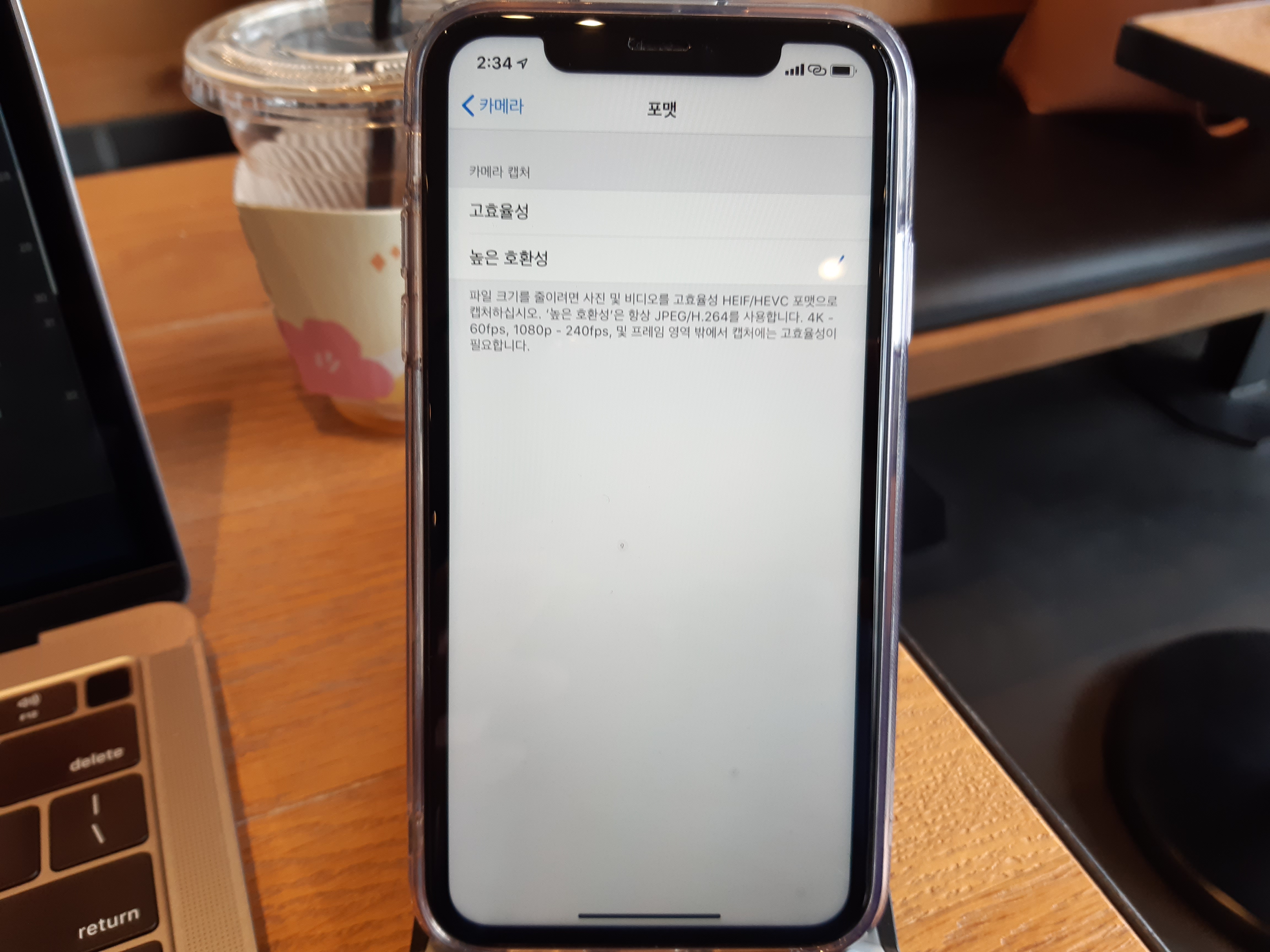
카메라로 찍는 사진에 대한 포맷을 설정할 수 있는 메뉴입니다. 고효율성과 높은 호환성 2가지 메뉴가 있는데요.

높은 호환성의 경우는 포맷이 JPEG로 설정이 되며 고효율성의 경우에는 HEIF로 설정이 된다고 합니다. 고효율성의 경우에는 사진 파일 크기가 줄어든다고 하는데요. 또한 높은 용량을 소비하게 되는 4k나 프레임 영역 밖 캡처 같은 경우에는 고효율성 포맷만 가능하다고 나오네요.

여기서 결정을 하게 되는 것인데요. 만약 나는 주로 사진을 밖으로 이동하는 일은 거의 없으며 아이폰 내에서만 사용한다. 혹은 아이폰 어플을 이용해서만 사진을 공유한다고 한다면 고효율성 포맷이 더 어울릴듯합니다. 확실히 고효율성은 사진 용량크기가 똑같은 화질에 비해 작거든요.

그에 비해 나는 컴퓨터나 다른 이용기기에 사진을 주로 보내고 공유하며 이용을 한다면 높은 호환성을 이용해도 좋을 듯 합니다. 저는 블로그를 하면서 맥북이나 다른 노트북으로 사진을 자주 이동하기 때문에 높은 호환성을 이용하고 있습니다.

이렇게 똑같은 사진이라도 하더라도 고효율성, 높은 호환성 어떤 포맷을 선택했느냐에 따라 사진의 포맷이 달라지게 됩니다.

그리고 이 사진의 차이는 확실히 크기로 나타나는데요. 다른 설정을 전혀 건들지 않고 고효율성, 높은 호환성 설정만 바꾸고 촬영을 했음에도 불구하고 사진의 크기 차이는 거의 2배인데요. 이만큼은 어떠한 사진 포맷을 선택해서 이용할 것인지는 상황에 따라 판단하시는 게 좋을 듯합니다.
2. 마무리
아이폰 카메라 포맷 설정하는 방법에 대해 알아보았습니다.
저는 현재로 높은 호환성 설정으로 이용을 하고 있지만 고효율성의 사진 용량 크기는 확실히 매력적인 부분이기는 합니다. 저렇게 설정을 해놓으면 사진 용량 때문에 스트레스를 덜 받아도 되기 때문이지요. 그렇기 때문에 본인 상황에 맞는 사진 포맷과 형식을 사용하시기 바랍니다.
글을 읽어주셔서 감사합니다.




최근댓글